返回目录:excel表格制作
近日有人遇到此类问题,office excel 2010编辑文件,另存为2003格式xls。之后在其他电脑上用2010打开编辑,填充颜色保存后,再打开结果填充的颜色没了,百思不得其解,用2013版及2016版均不行。
网上搜索发现此类问题竟然非常多,用既然是2003版文件,用2003打开发现如下提示
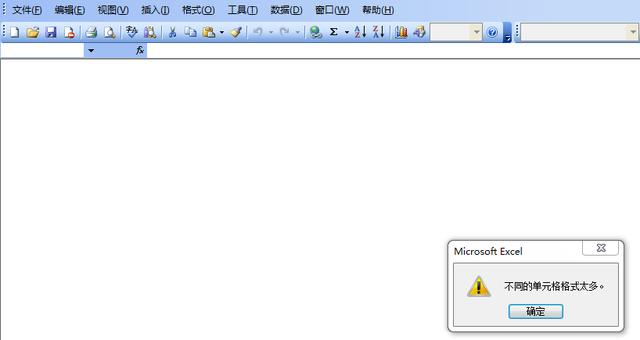
用2016打开,点击单元格格式,可以看到数千种格式。其实都没有使用的格式。
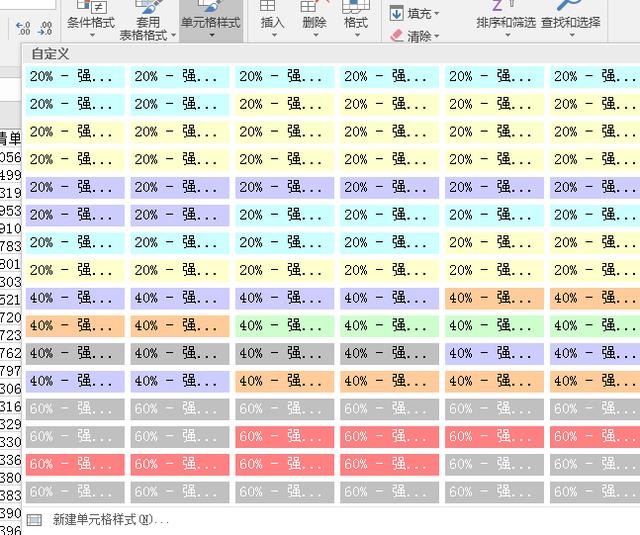
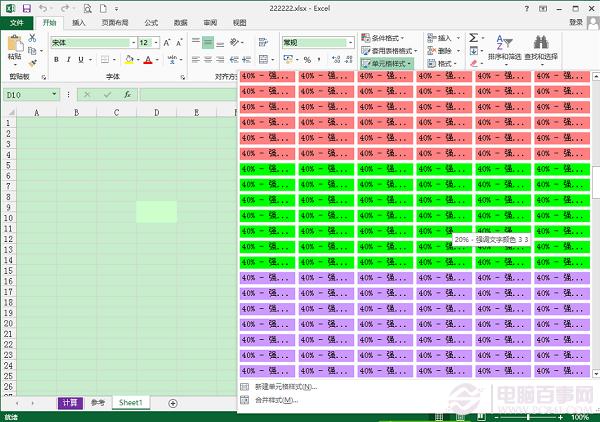
问题根源: Microsoft规定同一张EXCEL表格中不可能出现超过4000种格式。
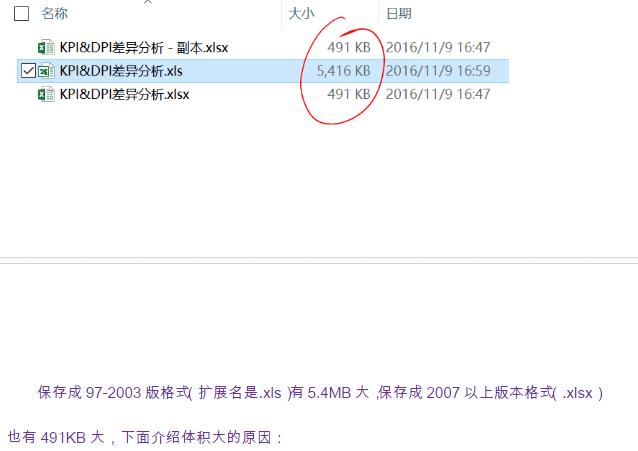
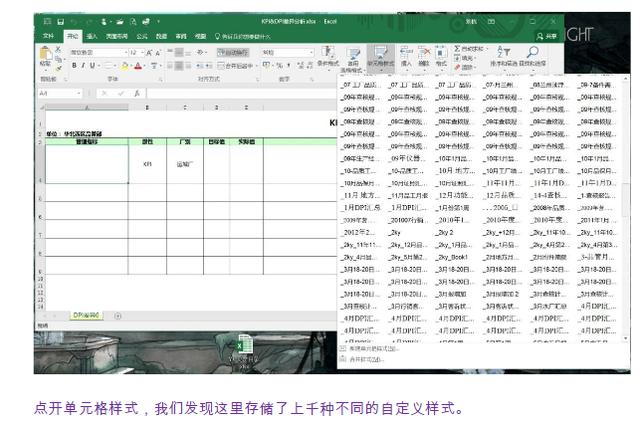
Q:这些自定义样式从哪里来的?
A:当从一个Excel文件中把一个工作表(sheet)复制到另一个Excel文件中时,就会把原Excel中所有无关的样式全部复制进新的Excel文件中,即使删除这个工作表(sheet),样式也不会消失。日积月累,就出现了一个表格中蓄积数千种根本用不上的样式的情况。
Q:如何避免自定义样式不断积累的问题?
A:1.需要使用表格时,新建一个Excel文件,而不是在一个旧的Excel文件中继续编辑。
2.复制表格时不要采样“移动或复制(M)...”的方法,而是通过点击左上角全选的方式,将其复制到新Excel文件的空白工作表内。
3.使用新版本的Office,Excel2016版已经修复了复制工作表时会复制无关样式的问题。
网上找的的解决办法很多十几种吧,总结来三种。
1、用VB代码,运行宏删除,缺陷速度慢,经常假死,因为删除的格式太多了。
又有人编辑了专门的小软件解决此问题,办法也大同小异
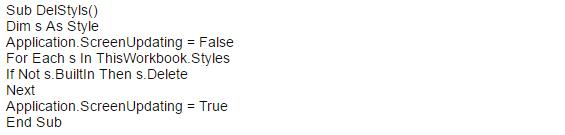
2、把数据复制到记事本再复制到新的表格中编辑。或者直接全选数据,复制到新表格中即可。
3、过程简述:
第 1 步,先复制一个副本。
第 2 步,使用" WinRAR"打开这个副本。
第 3 步,删除" xl "目录下的styles.xml 文件。
第 4 步,双击打开这个删掉 styles.xml 的副本,系统自动修复得到一个没有格式的文件。
第 5 步,将旧文件的格式用"格式刷"刷到这个副本中。
第 6 步,点开"单元格样式",手动删掉残余的少数自定义样式。
第 7 步,保存文件,覆盖原文件。
备注:Excel2016 版已经修复了复制工作表时会复制无关样式的问题, 如果你的电脑安装有
Excel2016 ,只需要"选定全部工作表",再把它们全部复制到一个新的 Excel 文件中,就可
以快捷地去除整个工作簿的无关自定义样式了。
另外,解决此类问题有个国外的软件收费的。也有个国内的免费的,需要的可以关注后,私信我。关键词: 删除单元格格式